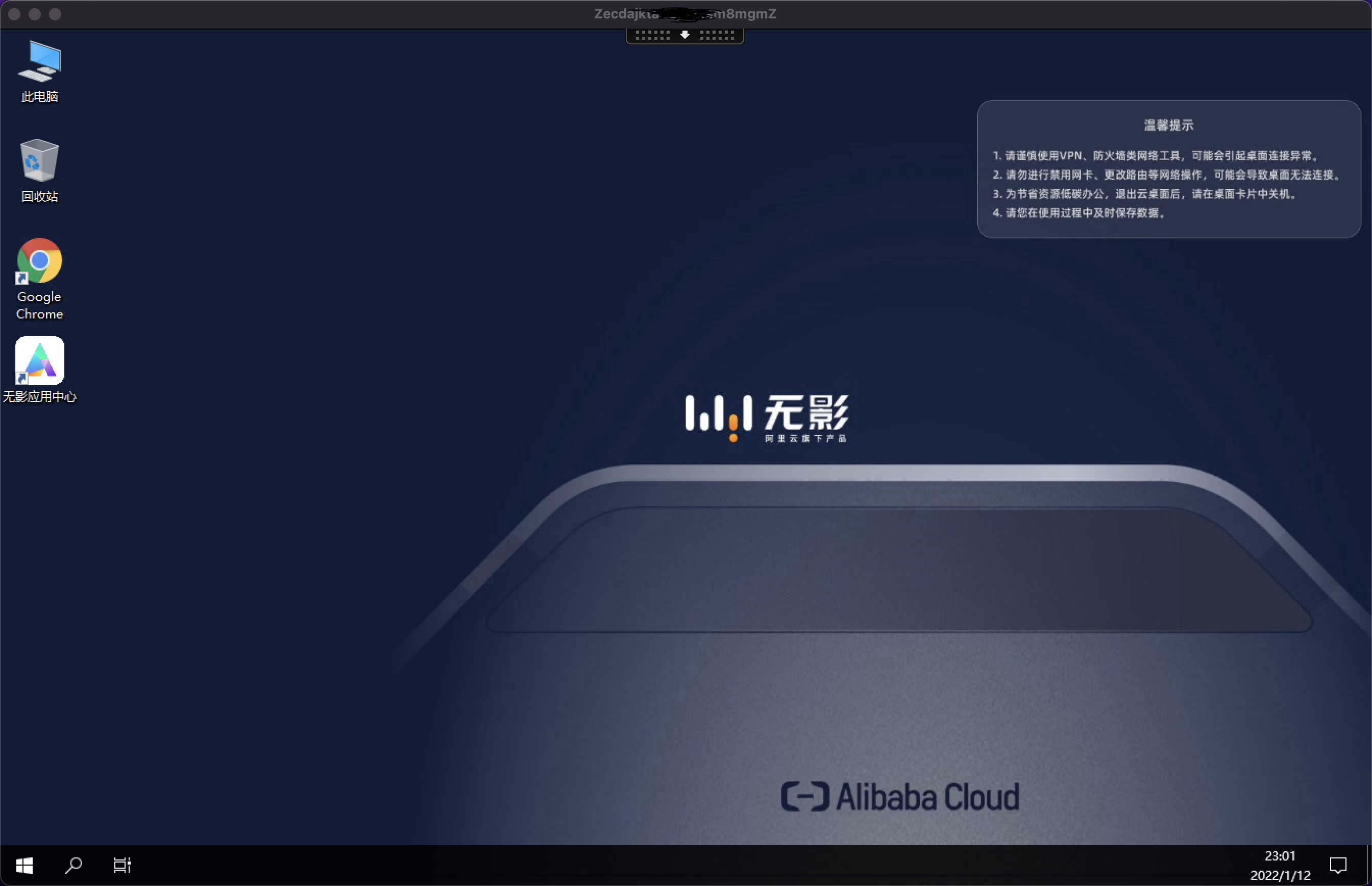阿里云Linux Ubuntu安装桌面(阿里云Linux系统图形化界面)教程

随着互联网的普及,越来越多的用户开始使用Linux操作系统,阿里云Linux作为一款基于Debian的Linux发行版,以其稳定、安全、高效的特点受到许多用户的喜爱,对于初次接触Linux的用户来说,可能会对命令行操作感到陌生,本文将为大家详细介绍如何在阿里云Linux Ubuntu上安装桌面环境,实现图形化界面。
准备工作
在开始安装桌面环境之前,请确保您的阿里云Linux Ubuntu系统已经安装完成,以下是安装桌面环境所需的准备工作:
1、确保您的阿里云Linux Ubuntu系统已更新至最新版本。
2、打开终端,使用以下命令查看当前系统的发行版和版本信息:
lsb_release -a
确保您的系统版本为Ubuntu 18.04或更高版本。
安装桌面环境
以下是安装桌面环境的步骤:
1、打开终端,输入以下命令安装GNOME桌面环境:
sudo apt-get update sudo apt-get install ubuntu-desktop
安装过程中,系统可能会提示您选择键盘布局和时区,请根据实际情况进行选择。
2、安装完成后,重启系统:
sudo reboot
3、重启后,系统将自动启动GNOME桌面环境,您就可以在图形化界面中操作了。
安装其他桌面环境
除了GNOME桌面环境,您还可以选择安装其他桌面环境,如KDE、XFCE等,以下是安装KDE桌面环境的步骤:
1、打开终端,输入以下命令安装KDE桌面环境:
sudo apt-get install kde-standard
2、安装完成后,重启系统:
sudo reboot
3、重启后,系统将自动启动KDE桌面环境。
配置桌面环境
安装完成后,您可以根据自己的喜好对桌面环境进行配置,以下是一些常见的配置方法:
1、主题和图标:在GNOME桌面环境中,您可以通过“系统设置”中的“外观”选项进行主题和图标的配置。
2、软件管理:在GNOME桌面环境中,您可以通过“软件与更新”进行软件的安装和卸载。
3、系统设置:在GNOME桌面环境中,您可以通过“系统设置”进行系统配置,如网络、声音、电源等。
通过以上步骤,您已经在阿里云Linux Ubuntu上成功安装了桌面环境,您可以在图形化界面中轻松地使用各种应用程序和工具,希望本文对您有所帮助!
© 版权声明
文章版权归作者所有,未经允许请勿转载。